Stáhněte a nainstalujte ovladače pro notebook ASUS X551M
Každý notebook je standardně instalován v několika komponentách, které tvoří jeden pracovní mechanismus. Operační systém bude správně komunikovat s veškerým hardwarem a periferními zařízeními pouze v případě, že obsahuje potřebné soubory - ovladače pro každý hardware. Notebook ASUS X551M není v tomto ohledu výjimkou.
Obsah
Stáhněte a nainstalujte ovladače pro notebook ASUS X551M
Nejjednodušší způsob instalace softwaru pro zařízení je samozřejmě použití přiloženého licenčního disku. Ne každý uživatel je však uložen, takže musíte hledat alternativy.
Podpora pro ASUS X551M je oficiálně ukončena, takže jako příklad vezmeme model ASUS X551MAV, který se liší pouze velikostí disku a množstvím vestavěné paměti RAM. Neměly by být žádné problémy s kompatibilitou ovladače.
Metoda 1: Oficiální stránka podpory ASUS
Oficiální stránky výrobce zařízení jsou vždy primárním zdrojem ovladačů a dalších komponent. Proto je možné zvážit hlavní způsob vyhledávání a stahování softwaru. Společnost ASUS má samozřejmě k dispozici stránku podpory, na které jsou nahrány všechny dostupné soubory.
Přejděte na oficiální webovou stránku společnosti ASUS
- Klikněte na odkaz výše, přejděte myší na "Nástroje" a vyberte "Podpora" .
- Do pole interního vyhledávání zadejte klíčové slovo, které chcete vyhledat model notebooku, a klikněte na příslušný výsledek.
- Měli byste být na stránce produktu. Zde je zajímavá sekce „Ovladače a utility“ .
- Nejprve je vybrán operační systém. Všimněte si, že notebook je poměrně starý a oficiálně podporuje práci pouze s Windows 7 nebo 8.
- Zobrazí se seznam všech dostupných souborů. Pro každé zařízení bude nutné stáhnout samostatný instalační program. Najděte název hardwaru a klikněte na "Download" před nejnovější verzí ovladače.
- Počkejte na dokončení stahování a spusťte archiv nebo spustitelný soubor. Postupujte podle pokynů v instalačním programu a po dokončení procesu nezapomeňte restartovat notebook, aby se změny projevily.
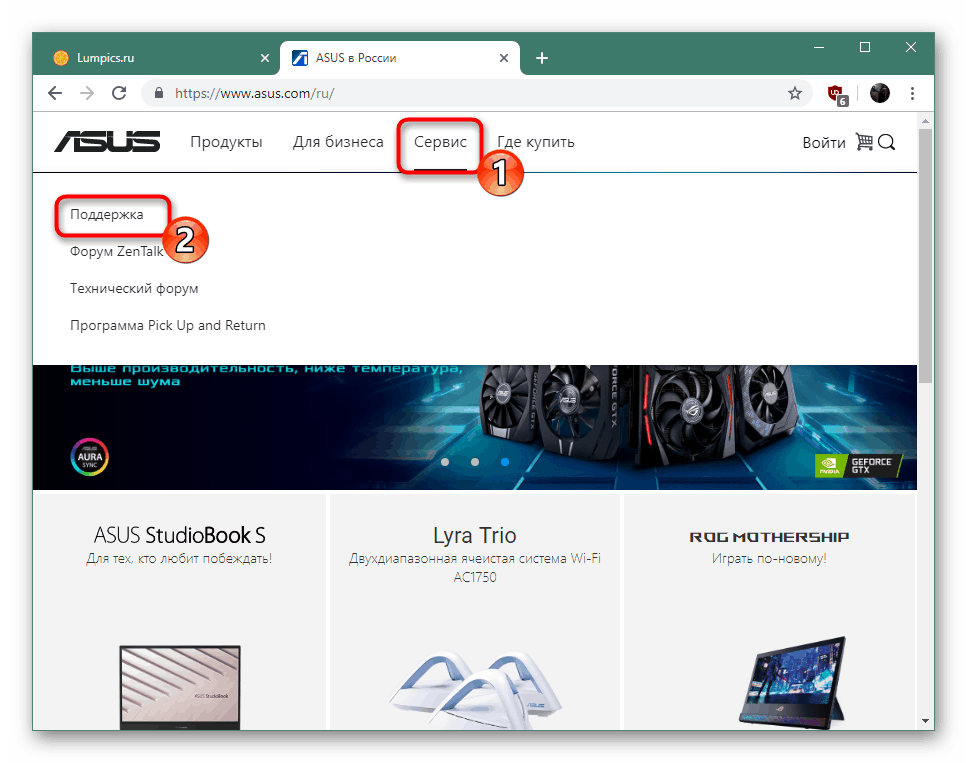
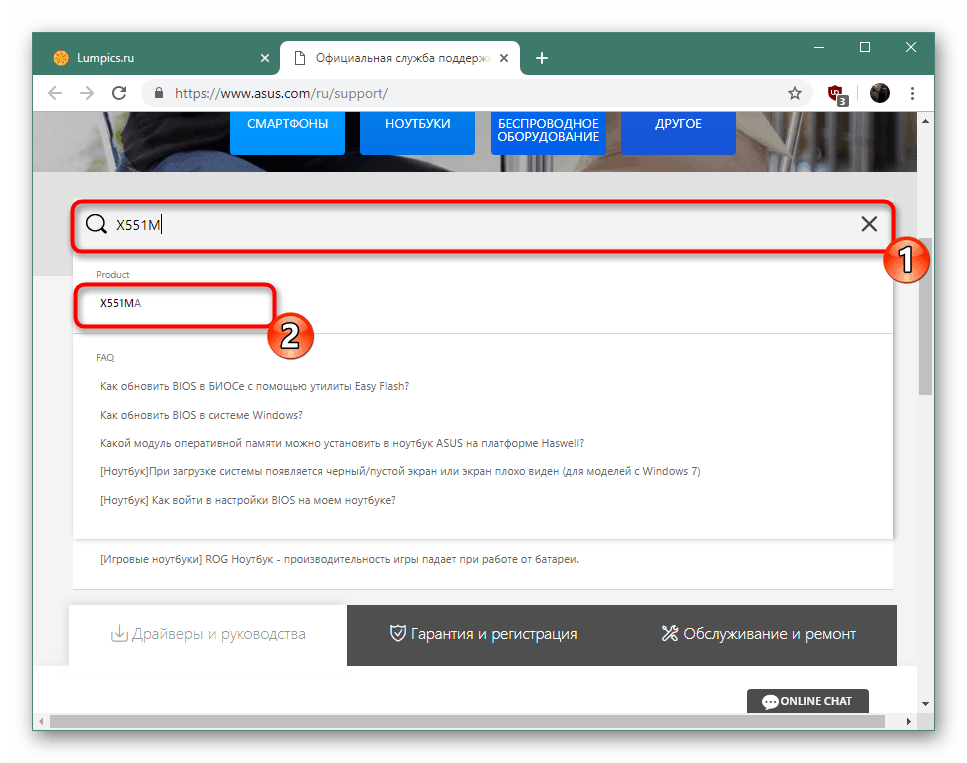

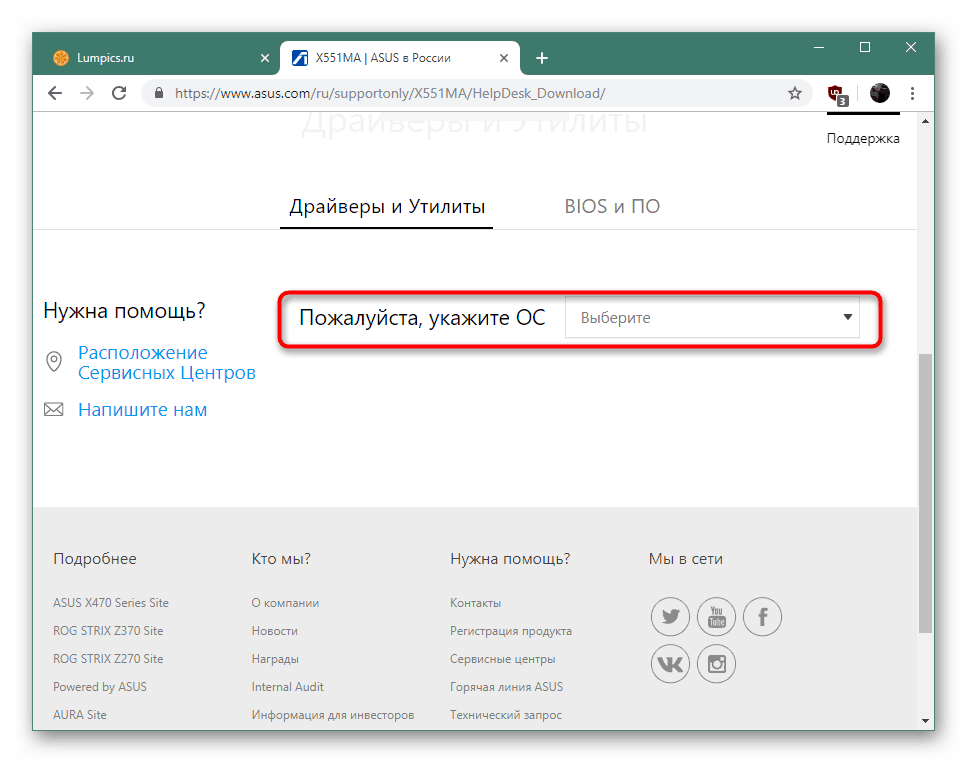
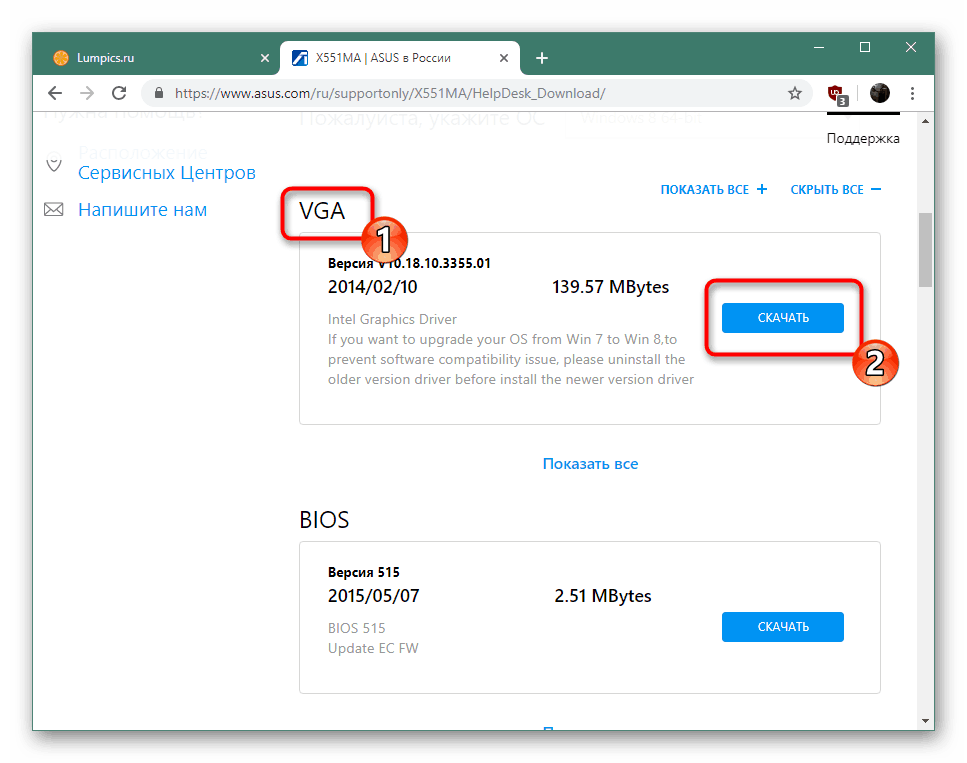

Metoda 2: Proprietární nástroj ASUS Live Update
Systém ASUS má vlastní produkci, určenou pro vyhledávání a instalaci aktualizací, včetně ovladačů. Použití tohoto softwaru je alternativní verzí manuálního nahrání souboru, což může být užitečné pro určité uživatele. Proto také stojí za to ho podrobně prozkoumat.
- Postupujte podle prvních čtyř kroků metody 1 , poté přejděte do kategorie „Nástroje“ a stáhněte nejnovější verzi dané aplikace klepnutím na příslušné tlačítko.
- Počkejte, až archiv dokončí stahování, a pak jej otevřete pomocí jakéhokoli vhodného archivu.
- Zde spusťte instalační program ASUS Live Update.
- Postupujte podle zobrazených pokynů a otevřete aplikaci.
- Začněte kontrolovat dostupné aktualizace kliknutím levým tlačítkem myši na příslušné tlačítko.
- Pokud zjistíte inovace, klikněte na „Instalovat“ a počkejte, až se zobrazí následující pokyny.
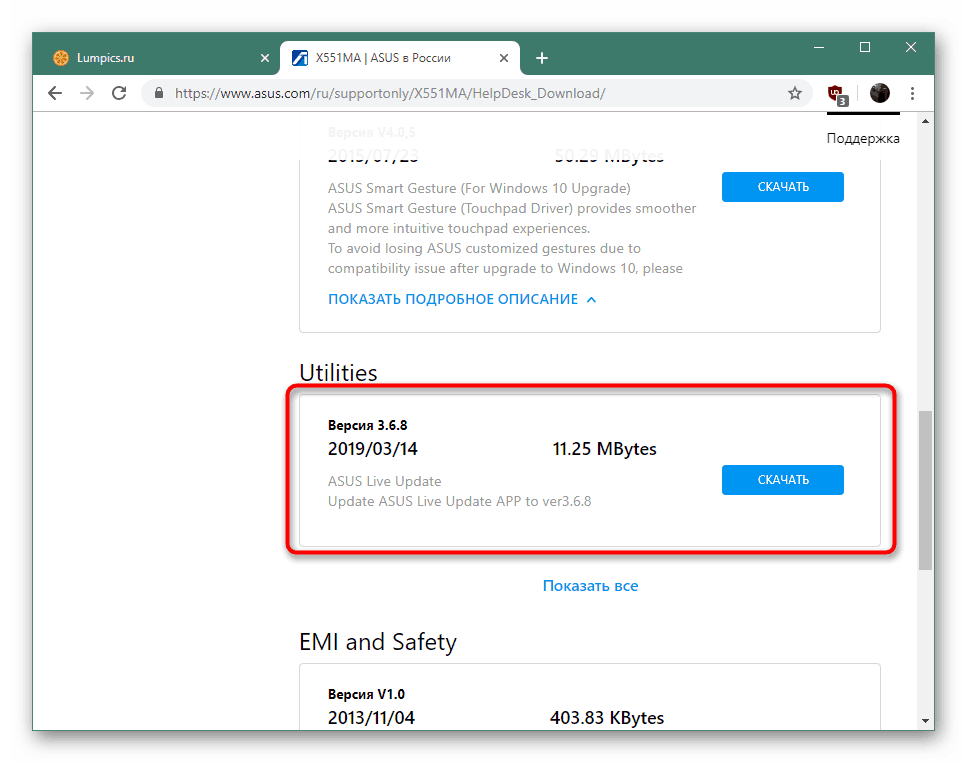
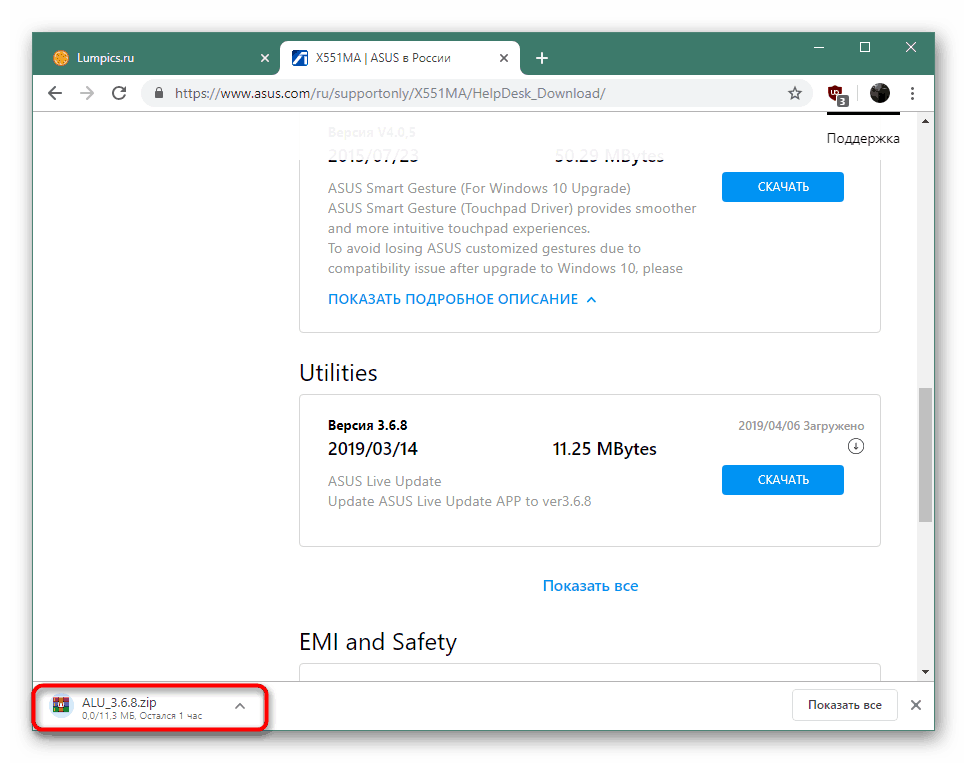
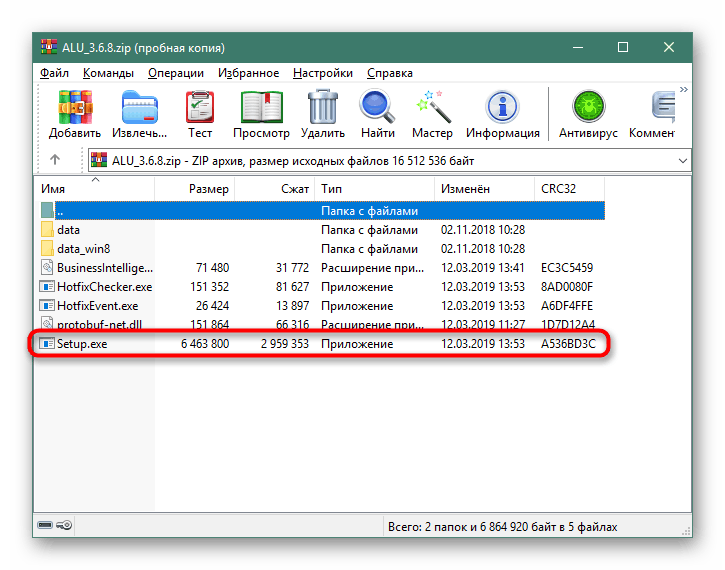
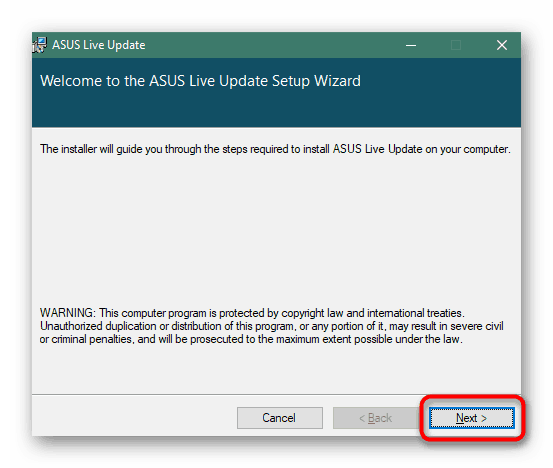
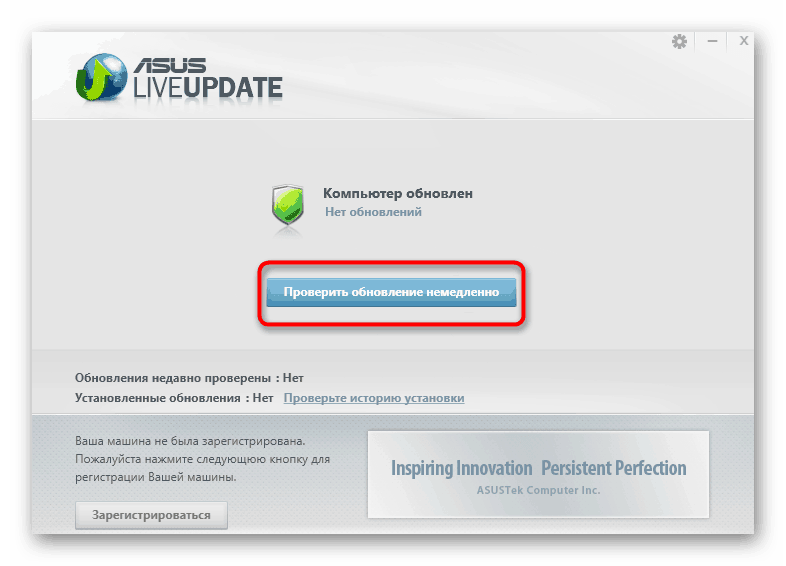
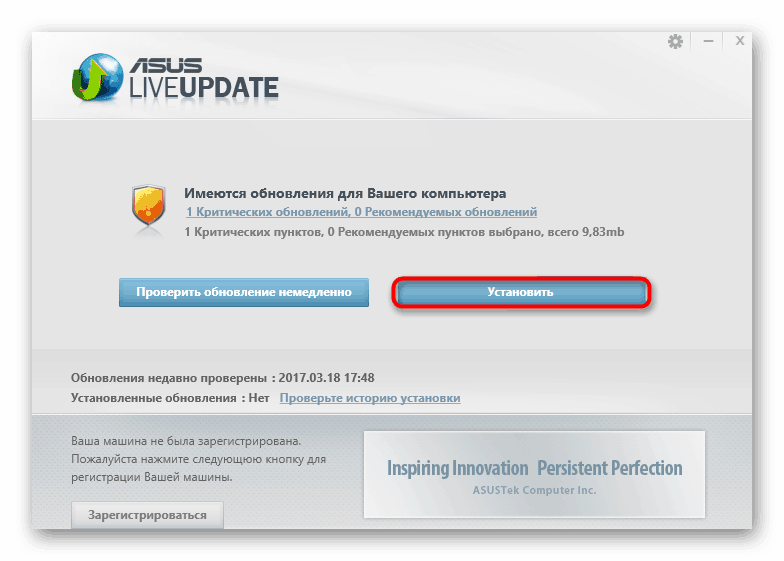
Metoda 3: Software pro instalaci ovladačů
Vyvíjí se poměrně velké množství softwaru, jehož hlavním úkolem je zjednodušit práci na počítači. Ve stejné řadě s takovými řešeními je software pro instalaci nebo aktualizaci ovladačů pro jakékoli zařízení. Jeho výhodou je, že provádí téměř všechny akce nezávisle, a zároveň stahuje všechny potřebné soubory, čímž je uživatel zbavuje nutnosti ručně vyhledávat ovladače pro každou komponentu. Existuje mnoho takových aplikací, ale každý z nich má své vlastní zvláštnosti. Můžete se s nimi seznámit v našem dalším materiálu na níže uvedeném odkazu.
Další podrobnosti: Nejlepší software pro instalaci ovladačů
Podle zákona je považováno za jedno z nejlepších řešení pro splnění úkolu Řešení Driverpack . Knihovny se softwarem jsou pravidelně aktualizovány a vždy jsou stahovány a instalovány pouze pracovní verze ovladačů. Jediný mínus je rušivá reklama a doporučení jiného softwaru, který může být instalován na počítači spolu s potřebnými soubory, pokud uživatel zapomene odstranit zaškrtnutí z určitých položek. Podrobný manuál s ovladačem je v našem samostatném článku níže.
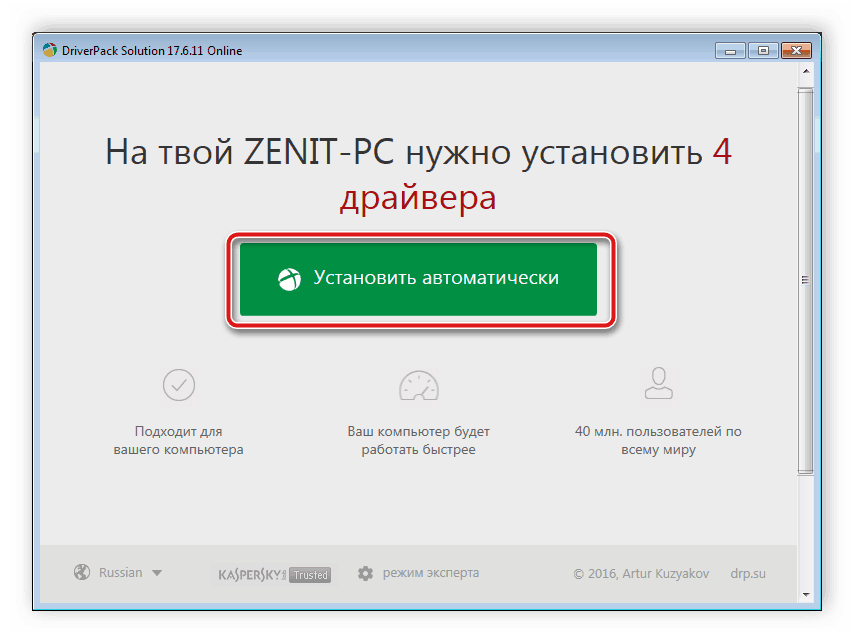
Další podrobnosti: Jak aktualizovat ovladače v počítači pomocí řešení DriverPack
Metoda 4: Identifikátory železa
Jak víte, notebook se skládá z mnoha komponent, mezi které patří základní deska, procesor, grafický adaptér, konektory USB a další komponenty. Každé z těchto zařízení vyžaduje individuální ovladač, a proto je odděleně identifikováno operačním systémem. Toto je kvůli jedinečnému ID, jehož čísla nikdy se shodují. Díky těmto kódům můžete najít a stáhnout příslušné ovladače pomocí speciálních webových služeb. Toto bylo rozšířeno naším dalším autorem v materiálu na následujícím odkazu.
Další podrobnosti: Vyhledejte ovladače podle ID hardwaru
Metoda 5: Systémové nástroje systému OS
V systému Windows je k dispozici standardní nástroj, který se spouští ve Správci zařízení . Umožňuje vyhledávat ovladače v počítači nebo na Internetu zvlášť pro každou součást. Díky této funkci se můžete vyhnout použití dalších nástrojů a ušetřit čas, nicméně taková operace není vždy považována za úspěšnou, protože databáze systému Windows jsou zřídka aktualizovány a vyhledávací algoritmus není považován za referenční. Určitě stojí za to tuto metodu vyzkoušet, někdy bude v současné situaci optimální.
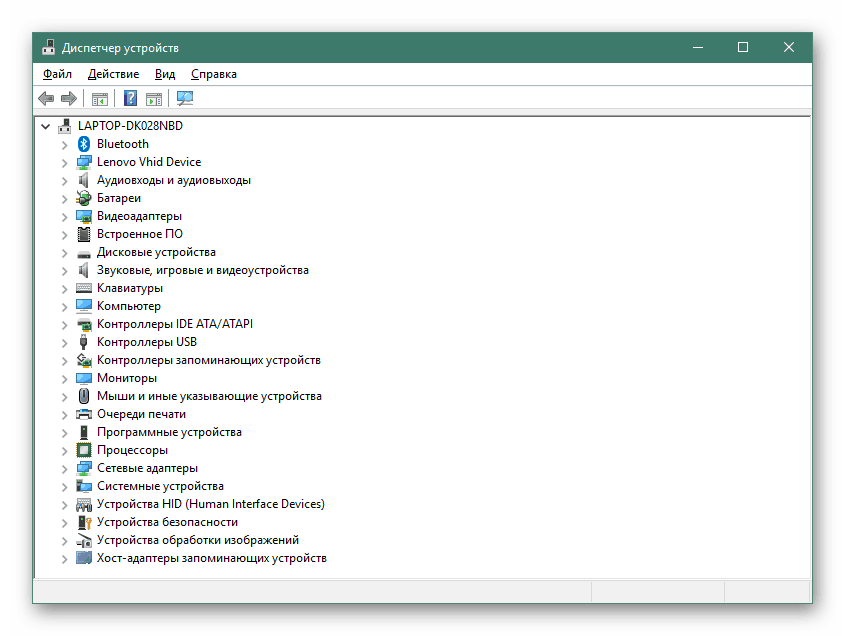
Další podrobnosti: Instalace ovladačů pomocí standardních nástrojů systému Windows
Po přečtení prezentovaných příruček si budete muset vybrat pouze možnost stažení a instalace ovladačů pro notebook ASUS X551M, což je pro vás to pravé a nezpůsobí žádné problémy s prováděním.